Einige Widgets sind unscharf oder zu klein
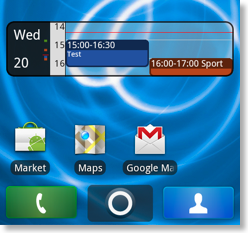
Die kleineren Widgets füllen Ihren Platz nicht aus
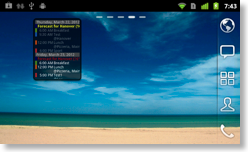
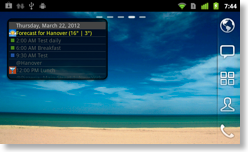
Eine Lösung für das Problem ist, CalenGoo's scrollbare Widgets zu verwenden. Diese können automatisch den gesamten Bildschirmplatz ausfüllen, wie rechts im zweiten Bildschirmfoto zu sehen. Unter Android 2.x müssen Sie dazu z.B. "GO Launcher EX" als Home Screen Manager installieren und verwenden und "Einstellungen", "Widgets", "Listenwidget", "Scrollbar unter speziellen Homescreen Managern" einschalten. Unter Android 3.x und neuer, müssen Sie lediglich "Einstellungen", "Widgets", "Listenwidget", "Scrollbares Widget" einschalten, Sie brauchen keinen speziellen Home Screen Manager mehr dazu.
Eine andere Lösung ist, eines der 4x4 Widgets zu nehmen und mittels "GO Launcher EX" auf die gewünschte Größe zu skalieren.
Wenn die Widgets von CalenGoo (und anderen kostenpflichtigen Apps) verschwinden, wenn Sie Ihr Handy neu starten, dann prüfen Sie bitte, ob Sie Android 4.1.1 verwenden. Sie können es in der "Einstellungen" App unter "Über das Telefon", "Android Version" sehen. Denn Android 4.1.1 enthält einen Fehler, der das Problem verursacht. Es installiert kostenpflichtige Apps an eine Stelle, die beim Starten des Handys, zu dem Zeitpunkt wenn die Widgets geladen werden, noch nicht verfügbar ist. Dadurch können diese Widgets nicht geladen werden und verschwinden. Der Fehler ist in Android 4.1.2 und neueren Versionen behoben. Sie können weitere Informationen über dieses Problem auf diesen Webseiten finden:
https://code.google.com/p/android/issues/detail?id=35414
http://forums.androidcentral.com/t-atrix-hd/267044-why-do-3rd-party-widgets-keyboard-disappear-after-reboot.html
Um das Problem zu beheben, müssen Sie also eine neuere Android Version installieren. Es kann auch nötig sein, danach CalenGoo zu deinstallieren und neu zu installieren, damit es an die korrekte Stelle installiert wird. Um Ihre Einstellungen und Daten nicht bei der Deinstallation zu verlieren, schalten Sie einfach vorher "Einstellungen", "Darstellung und Bedienung", "Wartung", "Verschiebe DB auf SD Karte" ein.
https://code.google.com/p/android/issues/detail?id=35414
http://forums.androidcentral.com/t-atrix-hd/267044-why-do-3rd-party-widgets-keyboard-disappear-after-reboot.html
Um das Problem zu beheben, müssen Sie also eine neuere Android Version installieren. Es kann auch nötig sein, danach CalenGoo zu deinstallieren und neu zu installieren, damit es an die korrekte Stelle installiert wird. Um Ihre Einstellungen und Daten nicht bei der Deinstallation zu verlieren, schalten Sie einfach vorher "Einstellungen", "Darstellung und Bedienung", "Wartung", "Verschiebe DB auf SD Karte" ein.
Wenn Widgets auf Samsung Geräten nicht aktualisiert werden
In dem Fall probieren Sie bitte folgendes:
- Entfernen Sie alle CalenGoo Widgets vom Home Screen.
- Schalten Sie alle Widgets in CalenGoo unter "Einstellungen", "Widgets", "Verfügbare Widgets" ab.
- Starten Sie Ihr Handy neu.
- Schalten Sie nur die benötigen Widgets wieder ein und legen Sie sie wieder auf Ihren Home Screen.




